Как пользоваться калькулятором в 1С 8.3
В программах 1С есть встроенный калькулятор, и это очень удобно — ведь он, что называется «всегда под рукой». Рассмотрим, как пользоваться калькулятором в 1С 8.3.
Как открыть калькулятор в 1С
Для вызова калькулятора зайдите в меню Сервис и настройки — Калькулятор или нажмите клавишу Ctrl+F2.
Так выглядит калькулятор в 1С.
Настройки количества знаков калькулятора 1С
Для настройки количества знаков после запятой нажмите на значок стрелки и выберите пункт Настройка.
Введите число знаков. В поле ниже сразу отобразится пример:
Режимы калькулятора 1С
У калькулятора кроме обычного вида есть еще 2 режима работы. Режим выбирается по кнопке со стрелкой.
Микрокалькулятор — упрощенный вид, в котором кнопки калькулятора скрываются, значения вводятся с клавиатуры.
Формульный калькулятор — позволяет вводить формулы.
Кнопки памяти
С калькулятором можно работать с экрана или с клавиатуры. В окне слева есть кнопки памяти — начинаются на M. Рассмотрим, для чего они нужны.
MS — сохраняет число в память. Например, наберем число и нажмем MS.
Это число сохранится в поле M =. Нажав на стрелку рядом с MS, мы увидим введенное значение.
Можно сохранить в памяти до 10 значений.
Чтобы сохранить число в другой ячейке памяти, введем число, нажмем на стрелку и выберем свободную строку.
Данная функция полезна, если конкретное число вам еще понадобится в работе.
MR — выводит на экран сохраненное в памяти число.
Вы можете выбрать любое из 10 сохраненных значений и выполнять с ними необходимые действия.
M+ — прибавляет отображаемое на экране число к значению в памяти. При этом число в памяти меняется.
M- — вычитает отображаемое число из значения в памяти.
MC — очищает значения из памяти. По стрелке доступен выбор числа для удаления.
Применение калькулятора 1С в отчетах
Калькулятор удобно использовать в отчетах. Например, если хотите суммировать и вычитать цифры.
Для этого зайдите в меню Сервис и настройки — Показать M, M+, M-.
Кнопки появятся на панели сверху.
С помощью этих кнопок значения из отчетов переносятся в калькулятор.
Например, выделите число в отчете и нажмите кнопку M.
Значение попадет в память калькулятора.
Выделите другое число и нажмите M+ или M-.
Результат отобразится в калькуляторе.

Применение калькулятора 1С в списках документов
Калькулятор можно применять и в документах. Например, вы хотите просуммировать значения в списке.
Для этого выделите нужные строки и нажмите M+.
Мы рассмотрели, как пользоваться калькулятором в 1С.
См. также:
Если Вы еще не подписаны:
Активировать демо-доступ бесплатно →
или
Оформить подписку на Рубрикатор →
После оформления подписки вам станут доступны все материалы Бухэксперт8, записи поддерживающих эфиров и вы сможете задавать любые вопросы по программе 1С.
Помогла статья?
Получите еще секретный бонус и полный доступ к справочной системе БухЭксперт8 на 14 дней бесплатно
Как пользоваться uTorrent (версией для Windows)
Итак, вы впервые скачали uTorrent, установили и запустили, что дальше, как пользоваться программой? Покажем на примере версии 3. 5.1 для Windows (для клиента под Android есть отдельная инструкция).
5.1 для Windows (для клиента под Android есть отдельная инструкция).
Для начала найдите торрент-файл. В торрент-файлах хранится информация о контенте, который можно скачивать через торрент-клиенты. Откройте Яндекс и введите поисковый запрос:
«скачать название_видео_или_игры торрент»
Зайдите на сайт и скачайте любой торрент. Либо вот вам готовая ссылка на торрент-файл операционной системы Ubuntu — http://releases.ubuntu.com/16.04/ubuntu-16.04.3-desktop-amd64.iso.torrent.
После скачивания кликните дважды левой кнопкой мыши по торрент-файлу (если во время установки uTorrent вы не снимали галочку в настройках ассоциации расширений «.torrent» с программой), или же перенесите его в главное окно клиента.
После этого откроется диалоговое окно добавления новой закачки. На что здесь нужно обратить внимание в первую очередь, так это на папку, в которую будут качаться файлы (1) и на содержимое торрента (2).
Про папку — по умолчанию здесь предлагается путь, который прописан в настройках uTorrent. Менять его не обязательно, но бывают случаи, когда это необходимо сделать. К примеру, если скачиваете файлы такого большого размера, что они не поместятся в эту папку на выбранном диске. Или если качаете файлы, которые хотите сохранить отдельно от других загрузок (например, фильм высокого качества в отдельную папку «4К»).
Менять его не обязательно, но бывают случаи, когда это необходимо сделать. К примеру, если скачиваете файлы такого большого размера, что они не поместятся в эту папку на выбранном диске. Или если качаете файлы, которые хотите сохранить отдельно от других загрузок (например, фильм высокого качества в отдельную папку «4К»).
Про содержимое торрента — скачиваете вы, к примеру, целый сезон любимого сериала. А не смотрели из этого сезона только одну серию. Ну и зачем качать остальные? Лучше сэкономить время и отметить галочками только те файлы, которые нужны.
На скриншоте выше торрент содержит только один файл, поэтому там менять нечего. Нажмите Ок, чтобы начать загрузку.
Теперь смотрите на интерфейс uTorrent.
На левой панели (1) можно настроить отображение только загружаемых, или наоборот, уже загруженных торрентов.
В верхнем окне справа (2) отображаются сами торренты, включая тот файл, что мы сейчас начали скачивать. Чтобы приостановить загрузку, выберите ее (кликните по ней мышкой) и на верхней панели нажмите черный квадратик.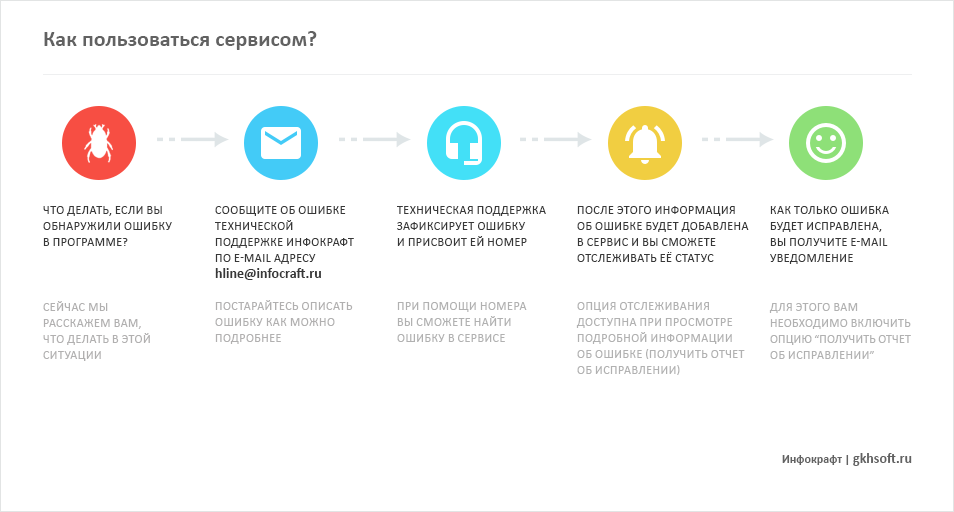
Для возобновления нажмите черную стрелочку.
Кликните правой кнопкой мыши по любому файлу из списка загрузок, чтобы узнать, что с ним можно сделать.
Из открывшегося контекстного меню загрузку можно также поставить на паузу, возобновить ее, посмотреть свойства, ограничить скорость, или удалить из библиотеки uTorrent вместе с файлами с жесткого диска либо отдельно от них.
В правом нижнем окне (3) отображается чисто техническая информация о процессе скачивания.
Когда загрузка файла будет завершена, uTorrent покажет уведомление. Кликните по такому файлу правой кнопкой мыши и выберите команду «Открыть папку», после чего вы попадете в папку с файлом, откуда его можно будет запустить или выполнить другие действия.
Подытожим
Надеемся, вы поняли, как пользоваться uTorrent на компьютере с ОС Windows. Если говорить в двух словах — просто скачиваете торрент-файлы с тематических сайтов и открываете в программе.
Центральная научная медицинская библиотека
НОВОСТИ
Уважаемые коллеги!
11-го мая 2021 г. Логинов Б.Р., директор ЦНМБ Первого МГМУ им. И. М. Сеченова (Сеченовский университет), принял участие в XVIII научно-практическом семинаре «Библиотечная поддержка исследований в сфере социальных и гуманитарных наук», организованном Фундаментальной библиотекой ИНИОН РАН, где выступил с докладом «Вопросы перехода от системы RUSMARC форматов к LOD и насколько мы к этому готовы».
Логинов Б.Р., директор ЦНМБ Первого МГМУ им. И. М. Сеченова (Сеченовский университет), принял участие в XVIII научно-практическом семинаре «Библиотечная поддержка исследований в сфере социальных и гуманитарных наук», организованном Фундаментальной библиотекой ИНИОН РАН, где выступил с докладом «Вопросы перехода от системы RUSMARC форматов к LOD и насколько мы к этому готовы».
Презентация доклада
Уважаемые читатели!
C 22.01.2021 г. библиотека работает в обычном режиме.
Вход в библиотеку только в масках и перчатках с соблюдением социальной дистанции
(Рекомендации по проведению профилактических мероприятий по предупреждению распространения новой коронавирусной инфекции (COVID-19) в библиотеках. Методические рекомендации МР 3.1/2.1.0195-2020г. от 19.06.2020г.)
Уважаемые коллеги!
Вашему вниманию предлагается План мероприятий по продвижению использования электронных ресурсов и сервисов издательств
Подробнее
Уважаемые коллеги!
C 17 сентября 2020 года компания EBSCO начинает серию вебинаров по ресурсам CAB Abstracts, MEDLINE Complete, Applied Science & Technology Source, INSPEC.
К участию в данных мероприятиях приглашаются сотрудники всех организаций, получивших тестовый доступ в рамках проекта РФФИ, а также все желающие и заинтересованные лица.
Для вашего удобства вебинары будут проходить в разные дни и разное время. На них вы узнаете все возможности платформы: как искать информацию, как пользоваться тематическими рубрикаторами, какие особенности есть у каждого из ресурсов, как найти журнал для публикации, как правильно цитировать найденный материал, для чего необходим собственный аккаунт на платформе и многое другое.
Подробнее
Уважаемые коллеги!
Компания Wolters Kluwer OVID Technologies и ООО «Датаграмм» информируют о том, что в рамках программы РФФИ по изучению востребованности информационных ресурсов российскими научными и образовательными организациями, а также для формирования предложений об изменении перечня ресурсов для централизованной (национальной) подписки в 2021 году, для Первого Московского государственного медицинского университета им. И. М. Сеченова с 14 сентября по 13 ноября 2020 г. предоставлен тестовый доступ к коллекции журналов издательства Lippincott Williams & Wilkins (LWW).
И. М. Сеченова с 14 сентября по 13 ноября 2020 г. предоставлен тестовый доступ к коллекции журналов издательства Lippincott Williams & Wilkins (LWW).
Подробнее
Внимание!
В период пандемии, читатели Центральной научной медицинской библиотеки Первого МГМУ им. И. М. Сеченова (Сеченовского университета), могут сделать заказ на подборку документов из фондов Библиотеки в удалённом режиме, через интернет.
Выполнение поиска предполагается в течение ограниченного времени (10-15 минут) — результат (если он не нулевой, до 50 библиографических описаний) отправляется на e-mail читателя.
Заказ можно сделать как из самой библиотеки, так и с работы или из дома.
Подборки осуществляет сотрудник библиотеки Гордов Александр Михайлович, e-mail: [email protected]
Просьба все замечания и пожелания сообщать по телефону: 8(499)120-21-03 или на электронный адрес: [email protected]. Услуги секретаря-референта не предполагаются.
Таблица КБМ ОСАГО 2019 — класс бонуса малуса и коэффициент
КБМ или коэффициент бонус-малус – это показатель, который определяет скидку стоимости полиса ОСАГО. В народе его именуют скидкой за безаварийное вождение. Показатель может увеличить или уменьшить стоимость страховки ОСАГО в зависимости от того, насколько безаварийно осуществлялось управление автомобилем за предыдущий год страхования.
Содержание
Скрыть- Как пользоваться таблицей для расчета КБМ?
- Классы водителя в таблице КБМ
- Как класс ОСАГО влияет на скидку?
- Пример расчета КБМ по таблице
Как пользоваться таблицей для расчета КБМ?
Таблица для расчетов КБМ включает информацию о классе ОСАГО, значение коэффициента, которое соответствует определенному классу, а также информацию о том, как количество аварийных случаев за годовой срок страхования влияет на класс ОСАГО.
| Класс | КБМ | Подорожание | Количество страховых случаев (выплат), произошедших в период действия предыдущих договоров ОСАГО | ||||
| – | 0 | 1 | 2 | 3 | 4 | ||
| Скидка | Класс, который будет присвоен | ||||||
| M | 2,45 | 145% | 0 | M | M | M | M |
| 0 | 2,3 | 130% | 1 | M | M | M | M |
| 1 | 1,55 | 55% | 2 | M | M | M | M |
| 2 | 1,4 | 40% | 3 | 1 | M | M | M |
| 3 | 1 | нет | 4 | 1 | M | M | M |
| 4 | 0,95 | 5% | 5 | 2 | 1 | M | M |
| 5 | 0,9 | 10% | 6 | 3 | 1 | M | M |
| 6 | 0,85 | 15% | 7 | 4 | 2 | M | M |
| 7 | 0,8 | 20% | 8 | 4 | 2 | M | M |
| 8 | 0,75 | 25% | 9 | 5 | 2 | M | M |
| 9 | 0,7 | 30% | 10 | 5 | 2 | 1 | M |
| 10 | 0,65 | 35% | 11 | 6 | 3 | 1 | M |
| 11 | 0,6 | 40% | 12 | 6 | 3 | 1 | M |
| 12 | 0,55 | 45% | 13 | 6 | 3 | 1 | M |
| 13 | 0,5 | 50% | 13 | 7 | 3 | 1 | M |
Пользоваться таблицей КБМ очень просто. Для начала необходимо узнать КБМ. Это информация есть на сайте Российского союза автостраховщиков (РСА), можно обратиться в страховую компанию или посмотреть КБМ в действующем полисе (некоторые компании указывают класс прямо в страховке). Все остальные источники считаются недостоверными.
Для начала необходимо узнать КБМ. Это информация есть на сайте Российского союза автостраховщиков (РСА), можно обратиться в страховую компанию или посмотреть КБМ в действующем полисе (некоторые компании указывают класс прямо в страховке). Все остальные источники считаются недостоверными.
Если гражданин заключает договор ОСАГО впервые, ему присваивается 3 класс, КБМ для которого равен 1,00. Таким образом, никаких скидок или надбавок не применяется.
Классы водителя в таблице КБМ
Класс водителя зависит от количества осуществленных страховых выплат за предыдущий год страхования по его вине. Если ДТП не было зарегистрировано ГИБДД, на класс водителя в таблице КБМ это не повлияет, поскольку страховую компанию интересует ответственность, а не имущество.
Каждый страховой случай, повлекший за собой осуществление страховых выплат, понижает класс водителя на 2-6 позиций. Например, начальный КБМ водителя соответствует значению 8. При совершении одной аварии, повлекшей за собой страховую выплату, класс понизится до 5, две аварии понизят класс до 2, а три и более отбросят его на самую низшую ступень. Класс М означает, что клиент особо опасен для страховой компании. В этом случае стоимость полиса увеличивается в 2,45 раз.
Класс М означает, что клиент особо опасен для страховой компании. В этом случае стоимость полиса увеличивается в 2,45 раз.
Как класс ОСАГО влияет на скидку?
От класса ОСАГО зависит величина скидки стоимости полиса. Каждый год безаварийной езды предоставляет право на 5% скидку.
Чтобы определить, какую скидку получает водитель, необходимо проделать несложные вычисления. От значения коэффициента необходимо отнять единицу и умножить полученное число на 100%.
Например, класс водителя на начало годового срока страхования – 11. Ему соответствует коэффициент – 0,6. Таким образом,
(0,6-1)*100% = — 40%
Продление страховки обойдется на 40% дешевле.
Пример расчета КБМ по таблице
Предлагаем рассмотреть пример расчета КБМ по таблице. Исходные данные: водитель впервые заключает договор ОСАГО и за год совершил 2 ДТП, повлекшие страховые выплаты.
Поскольку водитель не имеет истории, ему присваивается 3 класс, которому соответствует значение 1. Совершив 2 аварии, класс понижается до М. При продлении договора, стоимость страховки будет увеличена в 2,45 раза.
Совершив 2 аварии, класс понижается до М. При продлении договора, стоимость страховки будет увеличена в 2,45 раза.
Стремление удешевить страховку толкает некоторых водителей на искажение информации. Однако делать этого не рекомендуется. При наступлении страхового случая факт участия в ДТП обязательно вскроется, и страховая компания откажет в выплате. Ликвидировать последствия аварии придется за свой счет.
Транспондер для всех платных дорог (интероперабельность) • ОССП
Услуга интероперабельности позволяет купить транспондер один раз и использовать его для безостановочного проезда на всех платных дорогах России, вне зависимости от того, какой компанией он выпущен.
Услуга действительна с января 2017 года, когда Государственная компания «Автодор» подписала соглашение о межоператорском взаимодействии с другими владельцами и операторами платных участков дорог.
Один транспондер для всех платных дорог: в чем выгода?
- Экономия места — вам больше не придется приобретать транспондеры разных операторов.

- Оптимизация времени — средства зачисляются на один счет и списываются с него же.
- Удобный документооборот для логистических компаний — с их оформлением поможет оператор.
Как это работает?
Если вы совершаете регулярные поездки по платным дорогам разных операторов, услуга будет для вас особенно полезной и удобной: каждый клиент может купить транспондер с услугой интероперабельности, оформить один договор на автомобиль, получить один удобный комплект документов. Управлять таким счетом просто: через личный кабинет.
Как воспользоваться услугой?
Купить или взять в аренду транспондер для использования на всех платных дорогах можно у любого оператора, при этом услуга интероперабельности подключается к ним абсолютно бесплатно. Обратите внимание, что условия подключения зависят от компании, выпустившей устройство:
- транспондеры «М-11:15–58», «ЗСД» и «Главная дорога» автоматически подключены к интероперабельности и не требуют дополнительных действий;
- транспондеры «T-Pass» подключаются к услуге отдельно: дистанционно через личный кабинет «Автодор – Платные Дороги» или в центрах продаж и обслуживания.

Где действует интероперабельность?
На сегодняшний день интероперабельность действует на следующих участках автодорог:
- М-11 «Нева» на участке 15–58 км;
- Владелец: Общество с ограниченной ответственностью «Северо-Западная Концессионная Компания» (ООО «СЗКК»)
- Оператор: Общество с ограниченной ответственностью «Объединенные Системы Сбора Платы» (ООО «ОССП»)
- М-11 «Нева» на участке 59–149 км и 208–543 км;
- Владелец: Государственная компания «Автодор»
- Оператор: Общество с ограниченной ответственностью «Объединенные Системы Сбора Платы» (ООО «ОССП»)
- М-11 «Нева» на участке 543–646 км;
- Владелец: Государственная компания «Автодор»
- Оператор: Общество с ограниченной ответственностью «Магистраль двух столиц» (ООО «МДС»)
- М-11 «Нева» на участке 646–684 км;
- Владелец: Государственная компания «Автодор»
- Оператор: Общество с ограниченной ответственностью «Магистраль двух столиц» (ООО «МДС»)
- М-4 «Дон» на участках 21–225 км и 1091–1119 км;
- Владелец: Государственная компания «Автодор»
- Оператор: Общество с ограниченной ответственностью «Автодор – Платные Дороги»
- М-4 «Дон» на участках 225–633 км;
- Владелец: Государственная компания «Автодор»
- Оператор: Общество с ограниченной ответственностью «Объединенные Системы Сбора Платы» (ООО «ОССП»)
- М-4 «Дон» на участке 633–715 км;
- Владелец: Государственная компания «Автодор»
- Оператор: Общество с ограниченной ответственностью «Объединенные Системы Сбора Платы» (ООО «ОССП»)
- М-3 «Украина» на участке 124–194 км.

- Владелец: Государственная компания «Автодор»
- Оператор: Общество с ограниченной ответственностью «Объединенные Системы Сбора Платы» (ООО «ОССП»)
- «Новый выход на МКАД с федеральной автодороги М-1 «Беларусь» («Северный обход Одинцово»).
- Владелец: Акционерное общество «Главная дорога» (АО «ГД»)
- Оператор: Акционерное общество «Новое качество дорог» (АО «НКД»)
- «Западный скоростной диаметр» (ЗСД) в г. Санкт-Петербурге.
- Владелец: Акционерное общество «Западный скоростной диаметр» (АО «ЗСД»)
- Оператор: Общество с ограниченной ответственностью «Магистраль северной столицы» (ООО «МСС»)
- ЦКАД
- Владелец: Государственная компания «Автодор»
- Оператор: Общество с ограниченной ответственностью «Автодор – Платные Дороги»
Рециркуляторы для дома, для офиса и для медицинских учреждений
Облучатель-рециркулятор: как выбрать бактерицидный рециркулятор воздуха?
В период эпидемий больной гриппом является переносчиком инфекции за сутки до появления первых симптомов и в течение двух дней после нормализации температуры. Основной путь передачи вируса гриппа — воздушно-капельный. Что поможет чувствовать себя в безопасности?
Основной путь передачи вируса гриппа — воздушно-капельный. Что поможет чувствовать себя в безопасности?
Известно, что в закрытых помещениях наш организм атакует множество вирусов и бактерий. С большинством из них успешно справляется иммунитет, но при его ослаблении риск подхватить инфекцию существенно возрастает. Избежать контакта с людьми вряд ли удастся, да и не нужно этого делать.
Как выбрать рециркулятор?
Отличной помощью в опасный период становится рециркулятор. Прибор уничтожает до 97% вирусов и бактерий в воздухе.
Как работает рециркулятор?
Принцип действия аппарата очень прост и уходит корнями к всем известному кварцеванию с помощью УФ-ламп. Только здесь отличие заключается в очищении воздуха в присутствии людей и животных! Это огромное преимущество, потому что можно продолжать заниматься делами, не обращая внимания на технику.
Рециркулятор представляет собой корпус, в который вентиляторами затягивается воздух из помещения. Воздух проходит обработку ультрафиолетом, который исходит от лампы. Этот свет разрушает болезнетворные микроорганизмы на молекулярном уровне. Через верхнее отверстие очищенный воздух выходит обратно.
Воздух проходит обработку ультрафиолетом, который исходит от лампы. Этот свет разрушает болезнетворные микроорганизмы на молекулярном уровне. Через верхнее отверстие очищенный воздух выходит обратно.
Непрозрачный корпус и вентиляционные отверстия с сильным чернением не пропускают излучение. Окружающие люди и животные с лучами не контактируют, поэтому рециркулятор абсолютно безопасен!
Какие бывают?
При подборе рециркулятора стоит обратить внимание на некоторые важные параметры. Самое главное — это производительность. Ее выбирают в зависимости от объема помещения. Рециркуляторы ТМ “Армед” отличаются не только по этому показателю, но также материалом, цветом корпуса, способом установки.
- Рециркуляторы для дома
Рециркуляторы Армед Safe air, СН-111-115, СН-111-130 подойдут для помещений объемом до 30 куб.м. Здесь важное преимущество — компактность корпуса. Высота варьируется от 42 до 107 см. Установка возможна как горизонтальная на подставки Compact, так и вертикальная — на подставку Home (только для моделей в пластиковом корпусе). Рециркуляторы представлены в разных цветах.
Рециркуляторы представлены в разных цветах.
- Для офиса и общественных мест
Для помещений с объемом 60 куб.м и большой проходимостью людей (школы, санатории, рестораны, гостиницы) необходим рециркулятор Армед с 2 лампами, например, СН211-115. Корпус изготавливается с применением пластика или металла и устойчив к повреждениям. Установка возможна как на стене, так и на передвижной стойке.
Для больших помещений объемом до 100 куб.м, а также там, где требования к воздуху очень высокие (палаты роддомов, операционные) подходят бактерицидные рециркуляторы Армед с 3 или 5 лампами — СН 311-115 и СН 511-115. Приборы выпускаются в металлическом корпусе и более эффективно и быстро обрабатывают воздух.
Все рециркуляторы ТМ «Armed» при установке очень гармонично сочетаются с оформлением помещения. А управление сводится к нажатию одной кнопки.
Для профилактики рециркулятор достаточно включать на 2 часа в день. А в период вспышек заболеваемости можно оставлять включенным на весь день. Воздух в помещении становится безопасным, и вероятность подхватить инфекцию стремится к нулю.
А в период вспышек заболеваемости можно оставлять включенным на весь день. Воздух в помещении становится безопасным, и вероятность подхватить инфекцию стремится к нулю.
! Рециркулятор Армед не требует дополнительного технического обслуживания или ухода. Установленная лампа внутри корпуса работает до 8000 часов (или почти 2 года). По истечении этого срока лампу потребуется заменить на новую. Это сделать так же просто, как поменять лампочку в люстре.
Заказывайте рециркуляторы Армед прямо сейчас. Обращайтесь к менеджеру по телефону: 8 (495) 636-28-25 или оформляйте заказ онлайн на сайте.
Подключение камеры к компьютеру| Как пользоваться| Imaging Edge Desktop
Для удаленной съемки обеспечьте устойчивость камеры с помощью штатива и т.п., а затем подключите камеру к компьютеру.
Способы подключения и настройки варьируются в зависимости от модели.
При использовании ILCE-1
Камеру можно подключить посредством USB-соединения с помощью USB-кабеля, посредством соединения LAN или посредством соединения Wi-Fi.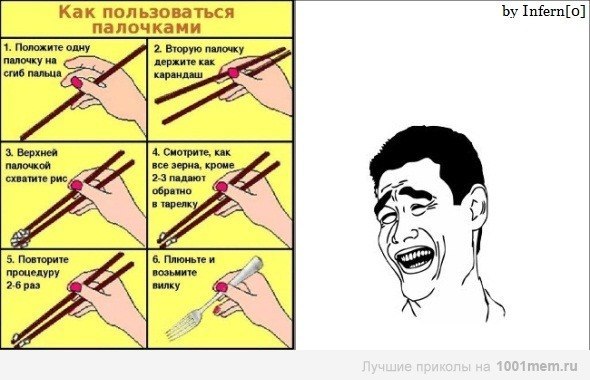
-
Выполните следующие настройки на камере.
- MENU → (Сеть) → [Фун.подк. смарт.] → [Подключ. смартф.] → [Выкл]
- MENU → (Сеть) → [Передача/Дист.] → [Ф. «Удаленный ПК»] → [Удаленный ПК] → [Вкл]
-
На камере выберите [М-д под.»Удал. ПК»] из следующих вариантов:
[USB]
Подключите камеру и компьютер с помощью поставляемого USB-кабеля.
[проводн.LAN]
Подключите камеру и компьютер с помощью обычного имеющегося в продаже LAN-кабеля. После подключения выполните сопряжение камеры с компьютером.
- Подключите камеру и компьютер или
- Выберите [Ф. «Удаленный ПК»] → [Связывание], чтобы выполнить связывание камеры с приложением Remote.
Для подключения без сопряжения установите на камере [Подкл. без связыв.] в [Вкл].
[Wi-Fi Direct]
Подключите камеру и компьютер с помощью Wi-Fi без использования точки доступа.

- Выберите [Ф. «Удаленный ПК»] → [Инфор. Wi-Fi Direct] для отображения SSID и пароля камеры.
- Выполните подключение Wi-Fi к камере с компьютера с помощью отображаемого SSID и пароля.
[Подк. тчк дост.Wi-Fi]
Подключите камеру и компьютер с помощью Wi-Fi посредством точки доступа. Необходимо выполнить связывание камеры и компьютера.
- Выберите (Сеть) → [Wi-Fi] → [Нажать WPS] или [Руч. настр. тчк дост.], чтобы подключить камеру и компьютер к одной и той же точке доступа.
- Выберите [Ф. «Удаленный ПК»] → [Связывание], чтобы выполнить связывание камеры с приложением Remote.
Для подключения без сопряжения установите на камере [Подкл. без связыв.] в [Вкл].
-
Запустите приложение Remote на компьютере.
-
В окне выбора устройства двойным щелчком выберите камеру, которая будет использоваться для удаленной съемки.

При использовании ILCE-7SM3, ILME-FX3
Вы можете подключить камеру по USB, используя кабель USB или по беспроводному соединению Wi-Fi.
-
Выполните следующие настройки на камере.
- MENU → (Сеть) → [Передача/Дист.] → [Управл. со смартф] → [Управл. со смартф] → [Выкл]
- MENU → (Сеть) → [Передача/Дист.] → [Ф. «Удаленный ПК»] → [Удаленный ПК] → [Вкл]
-
На камере выберите [М-д под.»Удал. ПК»] из следующих вариантов:
[USB]
Подключите камеру и компьютер с помощью поставляемого USB-кабеля.
[Wi-Fi Direct]
Подключите камеру и компьютер с помощью Wi-Fi без использования точки доступа.
- Выберите [Ф. «Удаленный ПК»] → [Инфор. Wi-Fi Direct] для отображения SSID и пароля камеры.
- Выполните подключение Wi-Fi к камере с компьютера с помощью отображаемого SSID и пароля.

[Подк. тчк дост.Wi-Fi]
Подключите камеру и компьютер с помощью Wi-Fi посредством точки доступа. Необходимо выполнить связывание камеры и компьютера.
- Выберите (Сеть) → [Wi-Fi] → [Нажать WPS] или [Руч. настр. тчк дост.], чтобы подключить камеру и компьютер к одной и той же точке доступа.
- Выберите [Ф. «Удаленный ПК»] → [Связывание], чтобы выполнить связывание камеры с приложением Remote.
-
Запустите приложение Remote на компьютере.
-
Если к компьютеру подключено несколько камер, выберите нужную камеру для удаленной съемки в окне выбора устройства.
При использовании ILCE-9M2/7RM4A/7RM4/7C
Камеру можно подключить посредством USB-соединения с помощью USB-кабеля, посредством соединения LAN* или посредством соединения Wi-Fi.
* Поддерживаемые устройства : ILCE-9M2
-
Выполните следующие настройки на камере.
- MENU → (Сеть) → [Управл. со смартф] → [Управл. со смартф] → [Выкл]
- MENU → (Сеть) → [Ф. «Удаленный ПК»] → [Удаленный ПК] → [Вкл]
-
На камере выберите [М-д под.»Удал. ПК»] из следующих вариантов:
[USB]
Подключите камеру и компьютер с помощью поставляемого USB-кабеля.
[проводн.LAN] (Только ILCE-9M2)
Подключите камеру и компьютер с помощью обычного имеющегося в продаже LAN-кабеля. После подключения выполните сопряжение камеры с компьютером.
- Подключите камеру и компьютер или
- Выберите [Ф. «Удаленный ПК»] → [Связывание], чтобы выполнить связывание камеры с приложением Remote.
Если на камере доступно [Подкл. без связыв.], установите его в [Вкл] для подключения без сопряжения.
[Wi-Fi Direct]
Подключите камеру и компьютер с помощью Wi-Fi без использования точки доступа.
- Выберите [Ф. «Удаленный ПК»] → [Инфор. Wi-Fi Direct] для отображения SSID и пароля камеры.
- Выполните подключение Wi-Fi к камере с компьютера с помощью отображаемого SSID и пароля.
[Подк. тчк дост.Wi-Fi]
Подключите камеру и компьютер с помощью Wi-Fi посредством точки доступа. Необходимо выполнить связывание камеры и компьютера.
- Выберите (Сеть) → [Настройки Wi-Fi] → [Нажать WPS] или [Руч. настр. тчк дост.], чтобы подключить камеру и компьютер к одной и той же точке доступа.
- Выберите [Ф. «Удаленный ПК»] → [Связывание], чтобы выполнить связывание камеры с приложением Remote.
Если на камере доступно [Подкл. без связыв.], установите его в [Вкл] для подключения без сопряжения.
-
Запустите приложение Remote на компьютере.

-
Если к компьютеру подключено несколько камер, выберите нужную камеру для удаленной съемки в окне выбора устройства.
При использовании ZV-1
Для подключения камеры можно использовать USB-соединение с помощью USB-кабеля.
-
Воспользуйтесь MENU на камере, чтобы выполнить следующие настройки.
- MENU → (Сеть) → [Управл. со смартф.] → [Управл. со смартф.] → [Выкл]
- MENU → (Сеть) → [Ф. «Удаленный ПК»] → [Удаленный ПК] → [Вкл]
-
Подключите камеру к компьютеру с помощью кабеля USB.
На мониторе камеры появится сообщение «Подключение… ».
-
Запустите приложение Remote на компьютере.
-
Если к компьютеру подключено несколько камер, выберите нужную камеру для удаленной съемки в окне выбора устройства.

При использовании другой камеры
Для подключения камеры можно использовать USB-соединение с помощью USB-кабеля.
* Отображаемые условия могут отличаться в зависимости от камеры.
-
Воспользуйтесь MENU на камере, чтобы выполнить следующие настройки.
- MENU → (Сеть) / (Беспроводная) → [Управл. со смартф.] → [Управл. со смартф.] → [Выкл]
- MENU → (Настройка) → [USB-соединение] → [Удаленный ПК]
-
Подключите камеру к компьютеру с помощью кабеля USB.
На мониторе камеры появится сообщение «Подключение… ».
-
Запустите приложение Remote на компьютере.
-
Если к компьютеру подключено несколько камер, выберите нужную камеру для удаленной съемки в окне выбора устройства.
метров тире | Руководство по пунктуации
Длинное тире, пожалуй, самый универсальный знак препинания. В зависимости от контекста длинное тире может заменять запятые, круглые скобки или двоеточия — в каждом случае с немного разным эффектом.
В зависимости от контекста длинное тире может заменять запятые, круглые скобки или двоеточия — в каждом случае с немного разным эффектом.
Несмотря на универсальность, длинное тире лучше всего ограничивать двумя появлением в предложении. В противном случае скорее возникнет путаница, чем ясность.
Не путайте длинное тире (-) с немного более узким тире (-) или еще более узким дефисом (-).Эти знаки служат разным целям и более подробно описаны в других разделах.
Длинные тире вместо запятых
Пара длинных тире может использоваться вместо запятых для повышения удобочитаемости. Однако обратите внимание, что тире всегда более выразительны, чем запятые.
ПримерИ все же, когда машина наконец-то была доставлена… — почти через три месяца после того, как она была заказана », она решила, что она больше не нужна ей, оставив дилеру машину со странным оснащением, которую было бы трудно продать.
Длинные тире вместо скобок
Пара длинных тире может заменить пару круглых скобок. Дефисы считаются менее формальными, чем круглые скобки; они также более навязчивы. Если вы хотите привлечь внимание к содержанию в скобках, используйте тире. Если вы хотите добавить содержание в круглых скобках более тонко, используйте круглые скобки.
Дефисы считаются менее формальными, чем круглые скобки; они также более навязчивы. Если вы хотите привлечь внимание к содержанию в скобках, используйте тире. Если вы хотите добавить содержание в круглых скобках более тонко, используйте круглые скобки.
Обратите внимание, что при использовании тире вместо круглых скобок окружающие знаки препинания следует опускать.Сравните следующие примеры.
ПримерыОбнаружив ошибки (всего их 124), издатель немедленно отозвал книги.
Обнаружив ошибки — а их всего 124 — издатель немедленно отозвал книги.
При использовании вместо скобок в конце предложения используется только одно тире.
ПримерыПосле трех недель съемок актерам надоело его направление (или, скорее, отсутствие направления).
После трех недель съемок актерам надоело его руководство… или, скорее, отсутствие направления.
Длинное тире вместо двоеточия
Длинное тире можно использовать вместо двоеточия, если вы хотите подчеркнуть заключение предложения.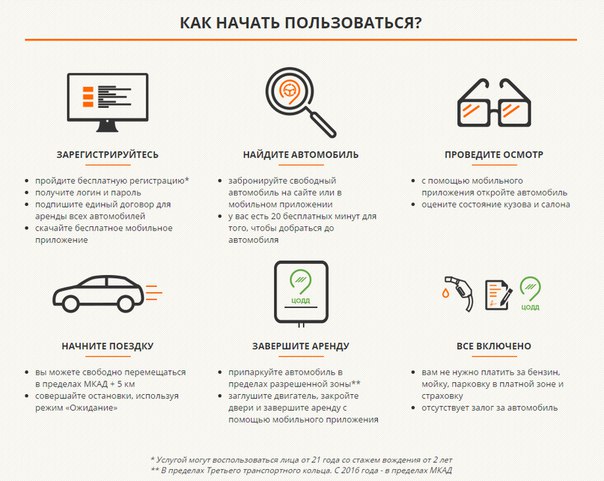 Тире менее формально, чем двоеточие.
Тире менее формально, чем двоеточие.
После нескольких месяцев размышлений присяжные вынесли единогласный вердикт — виновен.
Белый песок, теплая вода, сверкающее солнце… вот что привело их на Фиджи.
Несколько длинных тире
Два длинных тире могут использоваться для обозначения пропущенных частей слова, неизвестных или намеренно пропущенных.
ПримерыГ-н Джо … показал, что обвиняемый кричал: «Умри, а …», прежде чем нажать на курок.
По выцветшей и испорченной водой записке мы разобрали только следующее: «Не… я собирался , но теперь…
Если слово отсутствует, можно использовать два или три длинных тире.Какую бы длину вы ни выбрали, используйте ее последовательно во всем документе. Окружающие знаки препинания должны быть расставлены как обычно.
Пример Несовершеннолетний обвиняемый, ———, был привлечен к уголовной ответственности вчера.
Пробелы с длинным тире
Длинное тире обычно используется без пробелов с обеих сторон, и это стиль, используемый в данном руководстве. Однако в большинстве газет они выделяются буквами с одним пробелом с каждой стороны.
ПримерБольшинство газет — и все, что написано в стиле AP — вставляют пробел перед и после длинного тире.
Производство длинного тире
Многие текстовые редакторы автоматически вставляют длинное тире при вводе пары дефисов. В противном случае ищите команду «вставить символ». Если вы используете пишущую машинку, пара дефисов — это самое близкое к длинному тире.
Em Dash — Примеры и сочетания клавиш для «длинного» Dash
Вы пишете книгу. По мере того как вы это делаете, вы начинаете знакомиться с некоторыми новыми правилами грамматики, когда сталкиваетесь с длинным тире.Вы думаете: «Что, черт возьми, , что ?»
Если честно, я не знал длинного тире, пока Джо не обратился ко мне с просьбой о знаке препинания.
Итак, я сделал то, что сделал бы любой образованный американец, и сразу обратился к Википедии, а затем к дополнительным ресурсам. И вот, о длинном тире можно было узнать гораздо больше, чем одно определение, особенно когда я увидел примеры, показывающие длинное тире в действии.
Видите, что я там делал?
Если нет, не волнуйтесь! У вас есть весь этот пост, чтобы узнать больше о том, что такое длинное тире, когда его использовать и почему он может добавить стиль (если им не злоупотребляют) в ваши истории.
Em Dash — определение
Оказывается, длинное тире (также известное как m-тире, m-правило, длинное тире или, в кругах грамматического сленга, «баранина») — это просто расширенное тире, которое вы видите, когда в повествовании или разговоре прерывается. .
Вы знаете один:
Энди просмотрел бюджеты на своем столе, отметив, что почерк Марго — да и большая часть ее работы, по сути, — неудовлетворительны.
Или, в диалоге:
«Карл, честно говоря, я не знаю, почему ты…»
«Стой, Лорен.
Если захочу, я добавлю в макароны острый соус вместо маринары ».
В некоторых случаях длинное тире может заменять запятые, круглые скобки, двоеточия и точки с запятой. Он также отличается от дефиса и короткого тире, каждый из которых я объясню на примерах позже в этом посте.
А пока считайте длинное тире захватывающим способом добавить дополнительную информацию в конец предложения или в его середину, как вы можете видеть в примере выше.
В английском языке вы можете встретить длинное тире, используемое в неформальном или творческом письме.Он придает голос и стиль прозе так, как не может быть запятая или точка с запятой, хотя и служит той же цели.
Но когда вы используете длинное тире? Какая от этого польза и почему писатели иногда неправильно используют этот знак препинания?
Что Em тире (длинные тире) делают для вашего письма
Em тире — это интересный способ познакомить читателя с мыслями о персонажах и узнать их личности.
Из первого примера выше мы узнали кое-что не только о Марго, но и о том, как Энди воспринимает ее и ее работу.
Если не считать длинного тире, читатель не получит того же эффекта.
Посмотрите на второй пример выше. Здесь довольно ясно, что Карл перестал слышать протесты Лорен по поводу его выбора блюд. Он обрывает ее на середине предложения, и использование длинного тире гораздо привлекательнее (и менее отвлекает), чем многоточие.
Em Dash против En Dash против дефиса
На самом деле существует три разных типа тире, и их очень легко перепутать.
Не уверены в разнице между этими тремя? Вот памятка для различных типов тире:
Как видите, длинное тире — самое длинное из трех и примерно равно ширине буквы m, от которой она и получила свое название.(И да, короткое тире названо потому, что это ширина буквы n.)
Длинное тире также действует как самая длинная остановка или пауза в предложении по сравнению с тремя другими тире, которые все служат для соединения частей предложения, а не разбивают предложение и останавливают читателя.
Когда использовать и избегать Em Dash
Иногда используется длинное тире, а иногда — дефис или другой знак препинания. Знание, когда использовать длинное тире или нет, может очистить ваш текст и привлечь читателя, вместо того, чтобы сбивать с толку или отвлекать их.
Em Dash против En Dash против дефиса против знака минус
В последние несколько лет некоторые авторы использовали дефис, короткое тире или знак минус вместо длинного тире, но на самом деле эти знаки препинания не подлежат переносу.
Есть важные отличия:
Дефис или Em Dash?
Дефис соединяет два элемента, которые соединены вместе и функционируют как одно слово. Есть пять типов слов, которые следует расставлять через дефис:
- Составное прилагательное + существительное
- Возраст + существительное
- Некоторые числа (от двадцати одного до девяноста девяти)
- Некоторые префиксы (но не много)
- Запутанные сочетания слов, в которых дефис помогает разобраться в деталях
Бестселлер двухлетней давности, до Хануки и антирасистский
Длинное тире не может использоваться как дефис. Длинное тире расширяет идею, подчеркивает или предполагает прерывание. Он не соединяет слов.
Длинное тире расширяет идею, подчеркивает или предполагает прерывание. Он не соединяет слов.
Не знаете, когда использовать дефис? Ознакомьтесь с Чикагским руководством по таблице расстановки переносов, чтобы получить краткое справочное руководство по всем вашим потребностям в расстановке переносов.
Двойной дефис или длинное тире?
Двойной дефис — это знак препинания, в котором используются два параллельных дефиса. Это больше похоже на знак равенства. Это , а не , чтобы ошибиться с двумя дефисами (-). Это чаще всего используется с гарнитурами или в коммерческих целях, которые придают знаку препинания некоторый визуальный эффект.
Malbaum⸗Franktur.
En Dash или Em Dash?
Короткое тире связывает вместе диапазон чисел или слов, как дефис, а длинное тире разделяет слова или предложения.
С 4 по 8 июля ухожу в отпуск.
В этом случае вы можете думать о коротком тире как о слове «через»:
С 4 по 8 июля ухожу в отпуск.
длинных тире не обозначают диапазоны чисел и не заменяют «сквозное».”
Знак минус или длинное тире?
Знак минус и дефис имеют одинаковую длину: короткая единственная линия, соединяющая два слова, означающая одно слово (-).
Длинное тире или тире в целом длиннее. Это вдвое больше знака минус (-) и указывает на перерыв в мыслях.
А — В = С
В таком математическом выражении вы бы , а не использовали тире. Знак минус подойдет.
Эм Даш vs.Запятая против скобок против двоеточия против точки с запятой
Как упоминалось выше, длинное тире может использоваться вместо запятой, круглых скобок или двоеточия (точки с запятой). Давайте посмотрим, когда разные знаки препинания означают одно и то же, и как выбрать, когда их использовать.
Em Dash против запятой
Длинное тире может использоваться вместо запятой для стилистического выбора, или если в предложении или абзаце уже используется много предложений, и вы хотите поменять их местами.
Поэт Эмили Дикинсон в своем творчестве использовала много длинных тире.
Потому что я не мог остановиться ради смерти —
Он любезно остановился ради меня —
Em Dash vs. круглые скобки
Используйте длинное тире вместо круглых скобок, если вы хотите привлечь больше внимания к слову или фразе, смещенной в em dah. Тире также неформальны по сравнению со скобками, поэтому для более непринужденного тона используйте длинное тире.
Использование круглых скобок может привлечь ваше внимание к слову (но не обязательно).
Использование длинного тире, скорее всего, привлечет ваше внимание к смещенным словам и убедитесь, что вы их прочитали, вместо того, чтобы бегло просматривать или пропускать написанное.
Эм Дэш против Колона
Писатели могут использовать двоеточие в конце предложения для перехода к списку. Длинное тире тоже может сделать это, если двоеточие используется для отделения дополнительной информации в конце предложения.
Я десять лет ждала своего любимого отпуска: поездки в Новую Зеландию!
Я десять лет ждала своего любимого отпуска — поездки в Новую Зеландию!
Em Dash против точки с запятой
Длинное тире используется вместо точки с запятой, потому что оно более случайное и, возможно, менее обособленное.Как и точка с запятой, длинное тире может соединять два независимых предложения.
Салли сегодня пошла на рыбный рынок и купила лосося; ее ужин в тот вечер был восхитительным.
Салли сегодня пошла на рыбный рынок и купила лосося — ее ужин в тот вечер был восхитительным.
Сочетание клавиш Em Dash
В Microsoft Word (и большинстве других систем обработки текста), когда вы помещаете два дефиса рядом друг с другом (-), они объединяются, образуя короткое тире.
Обратите внимание: это , а не длинное тире.Это ярлык, который, вероятно, не побеспокоит многих читателей, но проницательные наблюдатели смогут заметить разницу. А если вы публикуете книгу, двойной дефис и тире сведет вашего корректора с ума.
Стоит повторить: когда вы складываете два дефиса, , вы не создаете длинное тире .
Кроме того, в большинстве веб-редакторов — WordPress, Twitter и Facebook, например — эти два дефиса не превращаются по волшебству в какие-либо тире. Они навсегда останутся двумя дефисами с той досадной щелью между ними.
Так как же сделать вы сделаете длинное тире? Это немного сложно освоить, но после небольшой практики это станет вашей второй натурой.
У вас есть три варианта:
Во-первых, вы можете скопировать и вставить длинное тире. Вот полезное длинное тире, готовое для копирования:
–
Или вы можете изучить сочетание клавиш. Это не так уж и сложно! Вот ярлык на ПК:
alt / option + shift + дефис (-)
А вот ярлык на Mac:
опция + сдвиг + дефис (-)
Есть еще один третий вариант.Если вы работаете в программе, которая включает панель инструментов форматирования, например Microsoft Word или WordPress, вы можете зайти в раздел «Символы» своего текстового редактора и найти там длинное тире.
Но зачем охотиться и клевать, если можно использовать быстрое и простое сочетание клавиш?
Когда следует избегать длинных тире
Слишком много лихих способностей может задушить и разбить повествовательный поток за счет самой истории.
Например, Reasoning With Vampires — это блог, который выделяет написание серии «Сумерки», а Дана, блогер, собрала кучу примеров неудачно размещенных длинных тире.
Как и в случае с десертом, вином и концертами Никки Минаж, умеренность является ключевым моментом.
Бонус! Дополнительные ресурсы по пунктуации
Чувствуете ли вы уверенность в том, когда использовать длинное тире сейчас, но у вас все еще есть многообещающие вопросы по грамматике? Некоторые из этих дополнительных ресурсов в блоге The Write Practice могут быть именно тем, что вы искали:
Нужна дополнительная помощь по грамматике? Моим любимым инструментом, который помогает находить грамматические проблемы и даже создавать отчеты, помогающие улучшить мое письмо, является ProWritingAid .Работает с Word, Scrivener, Google Docs и веб-браузерами. Кроме того, не забудьте использовать мой код купона, чтобы получить скидку 25%: WritePractice25
Код купона: WritePractice25 »
Как насчет вас? Вам нравится использовать Em Dashes в своих статьях? Дайте мне знать в разделе комментариев.
ПРАКТИКА
Напишите в течение пятнадцати минут в следующем письме. Используйте длинное тире, чтобы лучше понять мысли персонажей или показать прерывания в диалоге.
Подсказка: Эшли уставилась на Макса, который сидел посреди взлохмаченной гостиной.
Когда ваше время истечет, опубликуйте свою практику в разделе комментариев. И если вы публикуете, пожалуйста, не забудьте оставить отзыв своим коллегам-писателям, прокомментировав, правильно ли они использовали длинное тире.
У Лиз Буреман более чем здоровый интерес к правильной грамматической структуре, точному правописанию и недооценке точки с запятой. Когда она не составляет схемы предложений и не читает блоги о том, как ужасно написана серия «Сумерки», она редактирует для «Практики письма», вызывает проблемы в Денвере и играет на гитаре очень медленно и плохо.Вы можете следить за ней в Twitter (@epbure), где она больше пишет о музыке середины 90-х, чем пишет.Как использовать дефис, короткое тире и длинное тире (ndash mdash, n-тире m-тире)
Использование тире непоследовательно во многих текстах — независимо от того, насколько «профессиональны» авторы. Дефис, длинное тире и короткое тире возникают все время, пока вы используете Microsoft Word, но большинство из нас не знает почему, и мы используем разные тире непоследовательно. Я должен был понять это.
Как они выглядят?
| — | дефис |
| — | в тире (или ndash, en-dash или n-dash) |
| — | длинное тире (или mdash, em-dash или m-dash) |
Интересно, что способы написания названий тире не согласованы.Но независимо от того, пишут ли кто-то en dash, endash, n-dash или ndash, они всегда говорят одинаково и относятся к одному и тому же.
Давайте посмотрим на тире с текстом:
| бла-бла | дефис |
| 2011–2016 | en-dash (или ndash или n-dash) |
| бла — бла | тире (или тире или тире) |
Некоторые веб-браузеры автоматически отображают дефисы.Итак, в приведенном выше примере на некоторых устройствах может быть трудно увидеть различия. Но есть отличия. Давайте проясним это.
Короткое тире примерно такой же ширины, как буква N в верхнем регистре; длинное тире такое же широкое, как M.
(Это изображение было создано с помощью PowerPoint и Photoshop; относительные размеры тире выглядят правильно, но здесь длинное тире и длинное тире не совсем соответствуют ширине верхний регистр N и M.)
Когда следует использовать дефис, конец или эмдаш?
Дефис
- Обозначает разрывы в словах, которые переносятся в конце строки
- Соединяет составные слова, такие как «массовое производство» (закрытые составные слова, такие как контринтуитивный, не имеют дефиса в современном английском языке, за исключением необычных комбинаций, которые сбивают с толку или неоднозначны без дефиса.)
- Соединяет сгруппированные номера, как номер телефона 555-860-5086
- Дефис не обозначает диапазон чисел, например диапазон дат, что является задачей короткого тире
Стр.
- Объединяет числа в диапазоне, например «1993–99» или «1200–1400 до н.э.» или «страницы 32–37» или неограниченные диапазоны, например «1934–»
- Объединяет слова, описывающие диапазон, например «июль – октябрь 2010 г.».
Тире
- Лучше, чем запятые, чтобы отделить уникальную идею от основного предложения предложения:
«Иногда писать ради денег — а не для искусства или удовольствия — действительно очень приятно.”
- Отделяет вставленную мысль или предложение от основного предложения, например:
«Не могу поверить, насколько педантично Кен пишет — разве ему нечего делать?»
«Хантер вошел в комнату — он был сумасшедшим? — и семья остановилась и уставилась».
«Компьютеры делают повседневную пунктуацию — по причинам, которые мы обсудим позже, — более точными, но еще более запутывающими».
- Показывает, когда диалог был прерван:
«Я полез и вытащил баллончик из рюкзака…» «На глазах у полиции?»
Экстра:
Вот еще одно неясное, старомодное использование m-тире: когда буквы нечеткие или отсутствуют в слове, которое вы цитируете или о котором сообщаете, вы вставляете два m-тире вместо неизвестных букв.Например:
«Использование тире — это что-то вроде рекламы [пристрастия?]», — сказала Дженнифер.
Нарушайте правила!
Если вы пишете официальные документы или пишете для публикации, лучше использовать тире правильно.
Однако … Некоторые люди предпочитают стиль «пробел-тире-пробел». Иногда, когда вы используете длинное тире, люди говорят: «Что это? Мне не нравятся такие большие длинные рывки «. Некоторые технические писатели думают, что можно использовать только n-тире.
Ничего страшного.Я обычно использую пробел-н-тире-пробел вместо m-тире — просто чтобы все были довольны. Вы можете увидеть этот метод «неправильного n», используемый на бесчисленных веб-сайтах, в журналах и газетах в качестве замены m-тире. Если вы используете метод «неправильного п» и применяете его постоянно, он работает нормально и, кажется, осчастливит наибольшее количество людей.
Как набрать endash и emdash в Microsoft Word
Endash:
Автоматически создается в Word при вводе «что-то-что-то» (слово-пробел-дефис-пробел-слово) .
Emdash:
Автоматически создается в Word при вводе «что-то-что-то» (слово-дефис-дефис-слово) .
Получите полный контроль над вашими черточками в Microsoft Word!
Могу ли я использовать тире или длинное тире в Twitter или Facebook?
[обновлено]
[Новое: как набрать n-dash на телефоне или планшете]
Да! С помощью простой уловки для сенсорных клавиатур можно легко использовать n-dash и m-dash на телефоне или планшете.
[Старый совет]
Да! … напишите свой пост или твит в Microsoft Word, затем скопируйте его и вставьте в Twitter или Facebook. Когда вы вставляете n-тире или m-тире из Word, это будет n-тире или m-тире в вашем твите. Дополнительный бонус: когда вы публикуете или публикуете твит, предварительно написав в Word, вы обнаружите орфографические ошибки еще до их публикации. Недостаток: не очень удобно, особенно если вы используете телефон или планшет.
Мелочи про тире, для пишущих вундеркиндов
Почему образованные люди неправильно используют тире? Мы все пропустили один и тот же урок английского языка в 5 классе?
№Проблема в том, что печатные станки, затем пишущие машинки, а затем компьютеры изменили то, как мы используем пунктуацию.
Эти черточки относятся к более ранней эпохе печати. N-тире названо по его ширине при наборе текста (когда люди выстраивали маленькие металлические блоки для каждой буквы, которые давили бы чернила на бумагу). N-тире было примерно такой же ширины, как буква N в верхнем регистре; М-тире было шириной с букву М. Так они и получили свое название.
Позже, во времена пишущей машинки, был только дефис; на клавиатуре пишущей машинки не было клавиш или кнопок для n тире и m тире.Используя пишущую машинку, вам приходилось использовать два тире для m-тире и «пробел-дефис-пробел» в качестве грубой замены n-тире. Но в книгах, журналах и другой «правильной» полиграфии наборщики всегда использовали «правильные» тире.
Дефис по-прежнему остается единственным тире на клавиатуре обычного компьютера. Однако компьютеры позволяют каждому использовать в письмах n тире и m тире. Все мы можем использовать тире и другую «неосновную» пунктуацию, как это делает профессиональный наборщик-полиграфист. Такие программы, как Word, упрощают эту задачу.(Профессиональные дизайнеры и снобы-верстальщики считают Word ужасным, но для большинства людей он работает очень хорошо.)
Названия тире еще больше. Короткое тире также известно как правило en; em dash как правило em. Кажется, это еще более старомодный способ обозначения тире.
Почему «правят»? Что ж, это не «правило», как «закон», это «правило», как «правитель» или «прямая вещь».
Дополнительная информация о n-dash и m-dash:
Используйте длинное и короткое тире в WordPress, на веб-странице или в блоге
Разница между дефисом, тире и минусом
Научитесь быстро вставлять тире в Microsoft Word
Введите короткое или длинное тире на телефоне (или планшете) iOS или Android
5 способов создать Em Dash — технические инструменты для писателей
К.К. МакЛауд
Обновлено 14 января 2017 г.
У меня есть моноблок, который весит как планшет. Это чудо машины, за исключением одного: поскольку у нее нет цифровой клавиатуры (меньше клавиатуры = лучшая портативность), я не могу создавать длинные тире (-) и короткие тире (-) обычным способом.
(Вы ведь знаете, что в письменном английском есть три вида тире, верно? Используйте их правильно, и вы произведете впечатление на редактора!)
1.Используйте встроенные сочетания клавиш.
На клавиатуре обычного размера с цифровой панелью я могу использовать сочетания клавиш для создания длинных и коротких тире:
- Длинное тире (-): Alt + 0151
- Короткое тире (-): Alt + 0150
В Microsoft Word:
- Длинное тире (-): Alt + Ctrl + — (минус)
- Короткое тире (-): Ctrl + — (минус)
Пользователи Mac используют эти ярлыки: *
- Длинное тире (-): Shift-Alt-дефис или Command + M
- Короткое тире (-): Alt-дефис
Мои обычные сочетания клавиш не работают на моем портативном ноутбуке.Вот несколько обходных путей:
2. Подключите полноразмерную внешнюю клавиатуру или клавиатуру.
Этот вариант будет вам интересен только в том случае, если вы предпочитаете использовать свой ноутбук как настольный компьютер.
Для редактирования документов мне нравится подключать свой ноутбук к массивному монитору и присоединять беспроводную мышь и полноразмерную клавиатуру с цифровой клавиатурой.
Кроме того, вы можете подключить портативную цифровую клавиатуру USB и использовать клавиатуру и тачпад ноутбука. С этой настройкой нет проблем с созданием длинных и длинных тире моим обычным способом — с использованием кодов Alt.
Но что, если вы предпочитаете использовать ноутбук в дороге, как и задумано? Читайте дальше…
3. Используйте коды символов Unicode.
Большинство компактных клавиатур портативных компьютеров не позволяют использовать Alt-коды для создания длинных и коротких тире, но в большинстве случаев вы можете использовать коды символов Unicode:
- Длинный тире: 2014 + Alt + x
- Короткое тире: 2013 + Alt + x
Здесь вы можете найти другие коды символов Юникода.
Примечание. Сочетания клавиш, в которых используются коды символов Unicode, не работают в Scrivener, Gmail и Google docs.Для этих программ попробуйте один из следующих вариантов.
4. Используйте встроенную функцию автозамены в текстовом редакторе.
В Документах Google, если вы введете два дефиса, за которыми следует пробел, эти два дефиса будут заменены на длинное тире. По умолчанию Word и Scrivener делают то же самое.
Однако стандартного варианта автокоррекции для короткого тире нет. Итак, вы можете попробовать это:
В Word 2010 и более поздних версиях перейдите в Инструменты, Параметры, Правописание и нажмите кнопку Параметры автозамены .
Выберите вкладку Автозамена и добавьте следующие сочетания клавиш:
- Заменить: .em на: —
- Заменить .en на: —
Теперь каждый раз, когда вы набираете .em (точка em) в Microsoft Word, он будет заменяться длинным тире, а .en даст вам короткое тире.
Если вы хотите сделать то же самое в Scrivener, перейдите к Tool, Options, Corrections, Edit Substitutions . В Документах Google перейдите в Инструменты , Настройки.
5.Используйте карту символов вашей операционной системы.
Используя функцию поиска операционной системы, введите «символьная карта». Появится сетка с символами, и вы можете выбрать длинное тире или короткое тире, скопировать и вставить ее в свой документ. В Scrivener вы можете получить доступ к карте символов вашей операционной системы, перейдя в Edit, Character Map . В Word 2010 и более поздних версиях вам нужно будет перейти к Insert, Symbol. В Документах Google перейдите к Вставка, Специальные символы.
Будьте эффективны
Существует множество способов создания длинных и длинных тире на вашем ноутбуке.Если ваш единственный вариант — использовать карту символов (наименее эффективный вариант), подумайте о том, чтобы сейчас вставить в документ два дефиса вместо длинных тире. Затем вы можете использовать функцию поиска и замены вашего текстового процессора, чтобы позже заменить дефис на правильный символ.
Вы используете Mac? Сообщите нам, как вы вставляете длинное и короткое тире в свой текст, в разделе комментариев ниже.
* Благодарим Джона Эспириана и Джери Дж. За то, что они предложили сочетания клавиш для пользователей Mac.
Изображение Денниса Скли
Как легко получить доступ к неуловимому электронному тире — в Windows и Mac
Добро пожаловать в TNW Basics , собрание советов, руководств и советов о том, как легко получить максимальную отдачу от ваших гаджетов, приложений, и прочее.
Никто не любит длинное тире больше меня — я ставлю длинное тире на что угодно. Это действительно прекрасный грамматический инструмент. Вы можете использовать его, чтобы диктовать темп вашего письма, чтобы привлечь больше внимания к аргументу, добавить дополнительную информацию, не загромождая предложение.Это действительно подарок к письму — и вы обязательно должны его использовать.
К сожалению, длинное тире — и короткое тире (-) в этом отношении — недостаточно популярны, чтобы заслужить свое собственное место на клавиатуре. Вместо этого вам нужно будет использовать ярлык. Проблема в том, что ярлык зависит от операционной системы.
Не беспокойтесь, мы готовы помочь. Вот как вводить длинное и короткое тире в системах Mac и Windows.
macOS
По общему признанию, Mac упрощает использование длинных и длинных тире, чем Windows.Есть довольно простой ярлык, который по умолчанию работает на ноутбуках и настольных системах MacOS.
- Чтобы ввести тире, вам нужно одновременно нажать клавиши Alt и Minus. Вот и все, теперь у вас есть прочерк (-).
- Длинное тире работает аналогично — для этого требуется только один дополнительный ключ. Удерживайте Alt + Shift + Minus для длинного тире. Бум, вот и все.
Довольно просто, правда? Теперь о Windows.
Windows
Windows имеет тенденцию быть немного менее дружелюбной к поклонникам тире, но все стало лучше с выпуском собственной клавиатуры эмодзи — на самом деле в нее встроено несколько удобное сочетание клавиш для em и тире.
- Нажмите клавишу Win и точку (.) Одновременно, чтобы перейти к клавиатуре эмодзи.
- В верхней части клавиатуры перейдите в меню символов (значок омега).
- Вы должны увидеть короткие и длинные тире в нижней части клавиатуры.
- Готово!
Другой альтернативой является использование альтернативных кодов. Однако есть одна загвоздка: альтернативные коды не всегда работают на клавиатурах портативных компьютеров. Так было с Razer Blade, которую я недавно тестировал.
- Для длинного тире, удерживая клавишу Alt, введите 0151, затем отпустите клавишу Alt. Это оно!
- Для короткого тире, удерживая клавишу Alt, введите 0150, затем отпустите клавишу Alt. Довольно просто, правда?
Ну вот и все. Теперь вы знаете, как использовать тире в Mac и Windows.
Как установить твердотельный накопитель M.2 NVMe ™ PCIe®
Установить твердотельный накопитель Crucial очень просто, и ваш компьютер станет значительно быстрее.Следуйте инструкциям ниже, чтобы ускорить хранение!
Ищете инструкции по установке твердотельного накопителя другого форм-фактора? Здесь вы найдете инструкции для всех наших приводов.
Очистка рабочего места помогает предотвратить накопление статического электричества, которое может повредить ваш новый диск.
- Соберите расходные материалы
Вам понадобится компьютер, отвертка, новый твердотельный накопитель Crucial и руководство пользователя к компьютеру. - Резервное копирование важных файлов
Перед началом процесса установки сохраните все важные файлы на вашем компьютере на внешний накопитель, USB-накопитель или облачное хранилище. - Действуйте медленно и осознанно
Вся необходимая информация здесь. Ваш компьютер, скорее всего, будет выглядеть иначе, чем те, что показаны, но процесс останется прежним. Внимательно прочтите каждый шаг и ознакомьтесь с нашими полезными советами для получения дополнительной информации.
NVMe SSD и драйверы недоступны для Windows® 7.Производитель вашего компьютера или материнской платы может добавить поддержку. Существует также исправление от Microsoft®, которое может быть применено для встроенной поддержки накопителей NVMe для Windows 7.
- Завершите работу системы
Полностью выключите компьютер. - Отсоедините кабель питания и аккумулятор.
Теперь снимите кабель питания и аккумулятор. Этап извлечения аккумулятора применяется только к ноутбукам, когда есть возможность извлечь аккумулятор.Чтобы узнать, как извлечь аккумулятор, обратитесь к руководству пользователя. - Разрядка остаточного заряда
Если в вашем ноутбуке есть съемный аккумулятор, извлеките его и удерживайте кнопку питания в течение пяти секунд, чтобы разрядить оставшееся электричество в системе. - Откройте корпус
То, как вы это сделаете, зависит от системы, поэтому для получения точных инструкций обратитесь к руководству пользователя. - Заземлите себя
Коснитесь неокрашенной металлической поверхности, чтобы заземлить себя. Это защищает компоненты вашего компьютера от статического электричества, которое естественным образом присутствует в вашем теле — заземление является дополнительной защитой.
- Найдите слот M.2 PCIe
Этот слот обычно легко найти на настольных компьютерах, но в портативных компьютерах его расположение может отличаться — обычно он находится под нижней панелью или под клавиатурой. Обратитесь к руководству пользователя, чтобы узнать точное местоположение, так как каждая система выглядит немного по-своему. - Вставьте твердотельный накопитель
В зависимости от вашего компьютера может быть радиатор или винт, которые необходимо удалить перед установкой нового твердотельного накопителя NVMe PCIe.Чтобы вставить твердотельный накопитель Crucial NVMe PCIe, аккуратно держите его за края. Не прикасайтесь к золотым контактам разъема. Совместите выемки на твердотельном накопителе с выступами в слоте PCIe, затем вставьте под углом 30 градусов. Не применяйте силу при подключении.
Чтобы закрепить диск, может потребоваться вставить винт в предусмотренное крепление на материнской плате. Не затягивайте винт слишком сильно.
- Соберите систему заново
После того, как твердотельный накопитель надежно вставлен в разъем, соберите компьютер и снова подсоедините аккумулятор, если он был извлечен. - Включите компьютер.
Включите компьютер. Если вы не удалили старый накопитель на предыдущем шаге, компьютер загружается со старого накопителя. В части 3 вы узнаете, как клонировать данные, чтобы использовать новый диск для загрузки.
На некоторых материнских платах вы можете увидеть сообщения о настройке для увеличения скорости твердотельных накопителей NVMe или о включении и отключении общей полосы пропускания портов SATA и NVMe. Это не является неисправностью.Вы можете настроить оборудование на оптимальную производительность и избежать сбоев, получив подробную информацию о материнской плате от производителя.
Самая длинная часть процесса установки SSD — это копирование всего со старого диска на новый SSD. Прежде чем начать, определите, сколько времени это займет, обратившись к нашей таблице ниже.
Количество данных на старом диске | Расчетное время для копирования на новый SSD |
|---|---|
Менее 256 ГБ | 20-30 минут |
256-512 ГБ | 30-60 минут |
512 ГБ – 1 ТБ | 60-90 минут |
Более 1 ТБ | 90+ минут |
- Загрузите программное обеспечение для клонирования
На компьютере с твердотельным накопителем перейдите на сайт www.important.com/clone, чтобы загрузить программное обеспечение, которое скопирует ваш старый диск на новый SSD. Это программное обеспечение поставляется бесплатно с твердотельными накопителями Crucial. - Установите загруженное программное обеспечение.
Откройте загруженный файл и примите все запросы. Появится экран. Щелкните Установить . После завершения установки запустите приложение. - Подготовьтесь к копированию (клонированию) ваших данных
Теперь вы увидите несколько опций в программе. Выберите опцию Клонировать диск .Затем вам будет предложено выбрать режим клонирования. Если вы никогда не делали этого раньше, мы рекомендуем метод Автоматический , а затем нажмите кнопку Далее .
- Выберите исходный и целевой диски
Ваш «исходный» диск — это ваш существующий диск (диск). Выберите его, щелкнув по нему, затем нажмите «Далее». Теперь выберите «целевой» диск (новый SSD) и нажмите «Далее». На следующем экране нажмите «Продолжить», чтобы начать копирование данных. - Подождите, пока ваши данные будут скопированы.
Копирование всего займет некоторое время, но программное обеспечение Acronis будет держать вас в курсе процесса. - Смените основной или загрузочный диск.
Когда все скопировано, вам нужно указать операционной системе, чтобы она использовала ваш новый SSD в качестве основного диска. Это можно сделать, удалив старый диск, что заставит вашу систему использовать новый диск. Обратитесь к руководству пользователя вашего компьютера или обратитесь к производителю компьютера за инструкциями по замене основного диска. - Развлекайтесь
Посмотрите, как быстро ваши любимые приложения открываются, когда вы нажимаете на них! Ваш SSD установлен, но вы можете сделать его еще быстрее, включив специальную функцию.
Если ваш старый накопитель емкостью 128 ГБ (например), и вы копируете его содержимое на твердотельный накопитель емкостью 275 ГБ, SSD может отображаться в вашей системе как диск на 128 ГБ, даже если на самом деле это тот размер, который вы купили. Не нужно бояться — вы все равно можете хранить на нем больше, но вам нужно будет внести некоторые изменения в настройки накопителя.Обычно этого не происходит, но если это происходит, мы хотим сообщить вам, что все в порядке и что это основано на вашей системе, а не на вас.
Вы можете использовать Storage Executive, чтобы узнать, какой объем хранилища вы использовали, контролировать температуру вашего диска и включить функцию Momentum Cache, которая позволяет выполнять многие операции с твердотельными накопителями в десять раз быстрее.
- Enable Storage Executive
Это бесплатное программное обеспечение позволяет твердотельному накопителю получать обновления производительности и улучшать производительность нового твердотельного накопителя за счет использования системных ресурсов для повышения производительности. - Нажмите одну из кнопок «Загрузить».
Время загрузки зависит от вашего интернет-соединения, но в среднем 1-3 минуты. - Установите и запустите Storage Executive
Щелкните только что загруженный файл. Если он не открывается сразу, дважды щелкните его, затем сохраните на рабочем столе и откройте оттуда. Следуйте инструкциям и инструкциям на экране и начните использовать программное обеспечение. - Включите Momentum Cache и сделайте свой SSD еще быстрее
В левом меню нажмите Momentum Cache .Включение этой функции заставляет ваш компьютер перезагружаться, что нормально. Эта функция не работает с массивами RAID.
Загрузите 64-битную версию программного обеспечения, если у вас 64-битная операционная система (большинство пользователей). Загрузите 32-битную версию, если у вас 32-битная операционная система. Не знаете, какой у вас?
Следуйте инструкциям в таблице ниже.
Операционная система | Как узнать, какая у вас 32-битная или 64-битная версия |
|---|---|
Windows® 10 | В меню «Пуск» введите «Этот компьютер» в строку поиска Windows, но не нажимайте Enter.Щелкните правой кнопкой мыши на отображаемом параметре This PC , затем выберите Properties , и ваш тип операционной системы отобразится на экране. |
Windows® 8 | Переместите указатель мыши в верхнюю правую часть экрана и щелкните появившийся инструмент поиска.Введите «Компьютер» в поле поиска, затем щелкните правой кнопкой мыши и выберите Свойства . Ваш тип операционной системы будет отображаться на экране. |
Windows® 7 | В меню Пуск щелкните правой кнопкой мыши Компьютер , затем выберите Свойства , и ваш тип операционной системы отобразится на экране. |
Если вы видите что-либо, кроме 64-битной, загрузите 32-битную версию программного обеспечения.
Теперь, когда вы опытный установщик, будьте осторожны!
Ваши друзья и семья могут начать просить вас выполнить их установку;)
Параметры | Документы Microsoft
- Читать 5 минут
В этой статье
Параметр служит способом простого хранения и управления значением, которое можно использовать повторно.
Параметрыдают вам гибкость для динамического изменения вывода ваших запросов в зависимости от их значения и могут использоваться для:
- Изменение значений аргументов для определенных преобразований и функций источника данных
- Входы в пользовательских функциях
Вы можете легко управлять своими параметрами в окне Manage Parameters . Вы можете перейти в окно управления параметрами , выбрав опцию Управление параметрами внутри Управление параметрами на вкладке Домашняя страница .
Создание параметра
Power Query предоставляет два простых способа создания параметров:
Из существующего запроса — вы можете легко щелкнуть правой кнопкой мыши запрос, значение которого является простой неструктурированной константой, такой как, помимо прочего, дата, текст или число, и выбрать Преобразовать в параметр .
Примечание
Вы также можете преобразовать параметр в запрос, щелкнув параметр правой кнопкой мыши и выбрав Преобразовать в запрос , как показано на следующем изображении.
Использование окна управления параметрами —Вы можете выбрать опцию New Parameters из раскрывающегося меню Manage Parameters на вкладке Home , или вы можете запустить окно Manage Parameters и выбрать в Новая кнопка вверху для создания параметра. Вы можете заполнить эту форму и выбрать OK , чтобы создать новый параметр.
После создания параметра вы всегда можете вернуться в окно управления параметрами , чтобы изменить любой из ваших параметров в любой момент.
Свойства параметра
Параметр хранит значение, которое можно использовать для преобразований в Power Query. Помимо имени параметра и значения, которое он хранит, он также имеет другие свойства, которые предоставляют ему метаданные. Свойства параметра следующие.
Имя — укажите имя для этого параметра, которое позволит вам легко распознать и отличить его от других параметров, которые вы можете создать.
Описание — Описание отображается рядом с именем параметра, когда отображается информация о параметре, помогая пользователям, которые задают значение параметра, понять его назначение и его семантику.
Обязательно — флажок указывает, могут ли последующие пользователи указывать, должно ли быть указано значение для параметра.
Тип —Мы рекомендуем всегда устанавливать тип данных вашего параметра. Вы можете узнать больше о важности типов данных из статьи о типах данных.
Предлагаемые значения —Предоставляет пользователю предложения по выбору значения для текущего значения из доступных вариантов:
Любое значение — текущим значением может быть любое значение, введенное вручную.
Список значений — Предоставляет вам простой табличный интерфейс, позволяющий определить список предлагаемых значений, которые впоследствии можно будет выбрать для текущего значения . Когда выбран этот параметр, становится доступным новый параметр под названием Значение по умолчанию . Отсюда вы можете выбрать значение по умолчанию для этого параметра, которое будет значением по умолчанию, показываемым пользователю при обращении к параметру. Это значение не совпадает с текущим значением , которое является значением, которое хранится внутри параметра и может быть передано в качестве аргумента при преобразованиях.Использование списка значений позволит отображать раскрывающееся меню в полях Значение по умолчанию и Текущее значение , где вы можете выбрать одно из значений из предлагаемого списка значений.
Примечание
Вы по-прежнему можете вручную ввести любое значение, которое хотите передать параметру. Список предлагаемых значений служит только в качестве простых предложений.
Query — использует запрос списка (запрос, вывод которого является списком), чтобы предоставить список предлагаемых значений, которые позже можно выбрать для текущего значения .
Текущее значение — Значение, которое будет сохранено в этом параметре.
Где использовать параметры
Параметр можно использовать по-разному, но чаще он используется в двух сценариях:
- Шаг аргумент —Вы можете использовать параметр в качестве аргумента нескольких преобразований, управляемых из пользовательского интерфейса (UI).
- Аргумент настраиваемой функции —Вы можете создать новую функцию из запроса и ссылочных параметров в качестве аргументов своей настраиваемой функции.
В следующих разделах вы увидите пример для этих двух сценариев.
Шаг аргумента
Чтобы включить эту функцию, сначала перейдите на вкладку View в редакторе Power Query Editor и включите параметр Always allow в группе параметров .
Примечание
Эта функция в настоящее время недоступна в Power Query Online.
В качестве примера вы можете увидеть следующий запрос Orders с полями OrderID , Units и Margin .
Вы можете создать новый параметр с именем Minimum Margin с типом Decimal Number и Current Value 0.2, как показано на следующем изображении.
Вы можете перейти к запросу Orders и в поле Margin выбрать параметр фильтра Greater Than .
В окне Filter Rows вы увидите кнопку с типом данных для выбранного поля.Вы можете выбрать параметр Parameter в раскрывающемся меню для этой кнопки. В поле выбора рядом с кнопкой типа данных вы можете выбрать параметр, который вы хотите передать этому аргументу. В данном случае это параметр Minimum Margin .
После того, как вы выберете OK , вы увидите, что ваша таблица была отфильтрована с использованием Current Value для вашего параметра.
Если вы измените значение Current Value вашего параметра Minimum Margin на 0.3, вы можете сразу увидеть, как обновляется ваш запрос заказов и показывает только те строки, где Margin превышает 30%.
Подсказка
Несколько преобразований в Power Query предлагают этот опыт, когда вы можете выбрать свой параметр из раскрывающегося списка. Так что рекомендуем всегда искать его и пользоваться тем, что вам могут предложить параметры.
Аргумент пользовательской функции
С помощью Power Query вы можете одним щелчком мыши создать настраиваемую функцию из существующего запроса.Следуя предыдущему примеру, вы можете щелкнуть правой кнопкой мыши запрос Orders и выбрать Create Function , что откроет новое окно Create Function . В этом окне вы можете назвать свою новую функцию, и она сообщит вам параметры, на которые ссылается ваш запрос. Эти параметры будут использоваться в качестве параметров для пользовательской функции.
Вы можете назвать эту новую функцию как хотите.











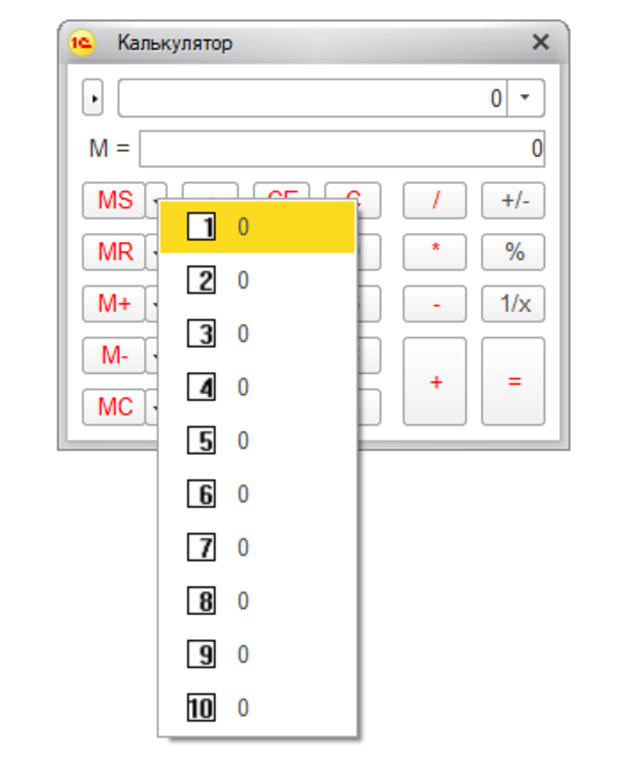 Если захочу, я добавлю в макароны острый соус вместо маринары ».
Если захочу, я добавлю в макароны острый соус вместо маринары ».